Uebersendungsanschreiben Mahnverfahren: Unterschied zwischen den Versionen
(→Auswahl) |
(→Briefdatei) |
||
| (12 dazwischenliegende Versionen von 4 Benutzern werden nicht angezeigt) | |||
| Zeile 1: | Zeile 1: | ||
[[Hauptseite]] > [[:Category:Mahnverfahren|Mahnverfahren]] > [[Uebersendungsanschreiben Mahnverfahren]] | [[Hauptseite]] > [[:Category:Mahnverfahren|Mahnverfahren]] > [[Uebersendungsanschreiben Mahnverfahren]] | ||
| − | ==Allgemeines== | + | ===Allgemeines=== |
| + | |||
<imagemap> | <imagemap> | ||
Datei:Übersendungsanschreiben_Mahnverfahren.png| | Datei:Übersendungsanschreiben_Mahnverfahren.png| | ||
| + | |||
| + | rect 80 76 528 101 [[Uebersendungsanschreiben_Mahnverfahren#Adressat|In dieser Auswahlliste wird der Adressat ausgewählt, an den das Übersendungsanschreiben gesendet werden soll. ]] | ||
| + | rect 80 100 232 123 [[Uebersendungsanschreiben_Mahnverfahren#Adresse|Die Adressnummer des Adressaten wird eingegeben, an den das Übersendungsanschreiben gesendet werden soll. Es besteht auch die Möglichkeit, durch Eingabe der Anfangsbuchstaben des Namens und nachfolgender Bestätigung mit Enter die gewünschte Adressnummer ermitteln zu lassen.]] | ||
| + | rect 80 124 238 149 [[Uebersendungsanschreiben_Mahnverfahren#Betreff|Aus der Liste wird ein Betreff ausgewählt. Wenn der Fokus auf dieser Liste steht und "Einfg" gedrückt wird, wird die Eingabemaske Benutzerdefinierter Betreff geöffnet, in die der Text für einen benutzerdefinierten Betreff eingegeben werden kann. ]] | ||
| + | rect 82 180 510 200 [[Uebersendungsanschreiben_Mahnverfahren#Textbaustein|Aus der Auswahlliste wird ein Standardtext gewählt. ]] | ||
| + | rect 81 202 510 225 [[Uebersendungsanschreiben_Mahnverfahren#Grußformel|Der am häufigsten als Grußformel verwendete Standardtext wird aus der Auswahlliste gewählt.]] | ||
| + | rect 510 179 530 225 [[Uebersendungsanschreiben_Mahnverfahren#Editierschaltfläche|Ermöglicht den Aufruf der Komfobox.]] | ||
| + | rect 15 264 197 307 [[Uebersendungsanschreiben_Mahnverfahren#Mit Vergütungsberechnung|Diese Einstellung wird gewählt, um dem Übersendungsanschreiben an den Mandanten eine Vergütungsberechnung beizufügen. Hat der Mandant seinen Sitz im Ausland und ist in der Adresse sowohl ein Auslandskennzeichen als auch eine USt-ID hinterlegt, wird die USt-ID des Mandanten der Vergütungsberechnung beigefügt. Ebenso wird in der Vergütungsberechnung keine Umsatzsteuer ausgewiesen und ein Hinweis zur Steuerschuldverlagerung gegeben. Ist in der Mandantenadresse eine USt-ID nicht hinterlegt, wird eine Bruttorechnung mit Ausweis der USt erstellt. ]] | ||
| + | rect 14 307 534 330 [[Uebersendungsanschreiben_Mahnverfahren#Buchung in OP-Liste|Die durch die Maßnahmen entstandenen Kosten können dem Mandanten in Rechnung gestellt und in die OP-Liste gebucht werden. Es wird automatisch eine Rechnungsnummer vergeben, die in die Überschrift der Vergütungsberechnung gedruckt wird. Zu bedenken ist, dass eine solche fortlaufende Rechnungsnummernvergabe im Regelfall gem. § 14 UStG zwingend vorgeschrieben ist. Ausnahmen liegen bei sogenannten Kleinbetragsrechnungen bis 150 EUR vor. ]] | ||
| + | rect 140 357 220 396 [[Uebersendungsanschreiben_Mahnverfahren#Briefdatei|In denjenigen Modulen, in denen eine solche Datei erstellt werden kann, erfolgt die Übergabe des Dokumentes in die Briefdateiverwaltung über eine gesonderte Option bzw. mit ''Microsoft Word'' als bevorzugter Textverarbeitung über diese Schaltfläche. Da die ''Briefdateiverwaltung'' keinen endgültigen Speicher darstellt, sollte sie optimalerweise am Ende des Arbeitstages geleert sein. RA-MICRO "kennt" hierfür einen Automatismus: Wird eine Briefdatei in ''MS Word'' bzw. in der ''KTV'' (''Kanzlei-Textverarbeitung'') geladen, über ''RA-MICRO Drucken'' bzw. ''Datei, Drucken'' gedruckt und zusätzlich als ''Druckdatei'' gespeichert, wird sie automatisch in die ''Druckdateiverwaltung'' verschoben.]] | ||
| + | rect 220 357 300 396 [[Uebersendungsanschreiben_Mahnverfahren#E-Mail|Das Übersendungsanschreiben wird an Outlook direkt im Textfeld übergeben. ]] | ||
| + | rect 300 357 379 396 [[Uebersendungsanschreiben_Mahnverfahren#E-Brief|Das Übersendungsanschreiben wird an den E-Brief übergeben.]] | ||
| + | rect 380 358 459 396 [[Uebersendungsanschreiben_Mahnverfahren#OK+Drucken|Das Übersendungsanschreiben wird gedruckt.]] | ||
| + | rect 460 358 539 396 [[Uebersendungsanschreiben_Mahnverfahren#Abbruch|Der Vorgang wird ohne zu Speichern beendet. ]] | ||
desc none | desc none | ||
| Zeile 12: | Zeile 27: | ||
===Adresse=== | ===Adresse=== | ||
| − | ====Adressat==== | + | ====<u>Adressat</u>==== |
| + | |||
| + | In dieser Auswahlliste wird der Adressat ausgewählt, an den das Übersendungsanschreiben gesendet werden soll. | ||
| + | |||
| + | ====<u>Adresse</u>==== | ||
| − | = | + | Die Adressnummer des Adressaten wird eingegeben, an den das Übersendungsanschreiben gesendet werden soll. Es besteht auch die Möglichkeit, durch Eingabe der Anfangsbuchstaben des Namens und nachfolgender Bestätigung mit [[datei:TK_Enter.png|link=]] die gewünschte Adressnummer ermitteln zu lassen. |
| − | ====Betreff==== | + | ====<u>Betreff</u>==== |
| + | |||
| + | Aus der Liste wird ein Betreff ausgewählt. Wenn der Fokus auf dieser Liste steht und "Einfg" gedrückt wird, wird die Eingabemaske Benutzerdefinierter Betreff geöffnet, in die der Text für einen benutzerdefinierten Betreff eingegeben werden kann. | ||
===Auswahl=== | ===Auswahl=== | ||
| − | ====Textbaustein==== | + | ====<u>Textbaustein</u>==== |
| + | |||
Aus der Auswahlliste wird ein Standardtext gewählt. | Aus der Auswahlliste wird ein Standardtext gewählt. | ||
| − | ====Grußformel==== | + | ====<u>Grußformel</u>==== |
| + | |||
Der am häufigsten als Grußformel verwendete Standardtext wird aus der Auswahlliste gewählt. | Der am häufigsten als Grußformel verwendete Standardtext wird aus der Auswahlliste gewählt. | ||
| − | ====Editierschaltfläche==== | + | ====<u>Editierschaltfläche</u>==== |
| + | |||
Ermöglicht den Aufruf der [https://onlinehilfen.ra-micro.de/index.php/Foko_an_Dritte_senden_-_%C3%9Cbersendungsanschreiben_-_Komfobox Komfobox]. | Ermöglicht den Aufruf der [https://onlinehilfen.ra-micro.de/index.php/Foko_an_Dritte_senden_-_%C3%9Cbersendungsanschreiben_-_Komfobox Komfobox]. | ||
===Optionen=== | ===Optionen=== | ||
| − | ====Mit Vergütungsberechnung==== | + | ====<u>Mit Vergütungsberechnung</u>==== |
| − | + | Diese Einstellung wird gewählt, um dem Übersendungsanschreiben an den Mandanten eine Vergütungsberechnung beizufügen. Hat der Mandant seinen Sitz im Ausland und ist in der Adresse sowohl ein Auslandskennzeichen als auch eine USt-ID hinterlegt, wird die USt-ID des Mandanten der Vergütungsberechnung beigefügt. Ebenso wird in der Vergütungsberechnung keine Umsatzsteuer ausgewiesen und ein Hinweis zur Steuerschuldverlagerung gegeben. Ist in der Mandantenadresse eine USt-ID nicht hinterlegt, wird eine Bruttorechnung mit Ausweis der USt erstellt. | |
| − | ==== | + | ====<u>Buchung in OP-Liste</u>==== |
| + | |||
| + | Die durch die Maßnahmen entstandenen Kosten können dem Mandanten in Rechnung gestellt und in die OP-Liste gebucht werden. Es wird automatisch eine Rechnungsnummer vergeben, die in die Überschrift der Vergütungsberechnung gedruckt wird. Zu bedenken ist, dass eine solche fortlaufende Rechnungsnummernvergabe im Regelfall gem. § 14 UStG zwingend vorgeschrieben ist. Ausnahmen liegen bei sogenannten Kleinbetragsrechnungen bis 150 EUR vor. | ||
==Funktionen in der Abschlussleiste== | ==Funktionen in der Abschlussleiste== | ||
| Zeile 41: | Zeile 67: | ||
===Briefdatei=== | ===Briefdatei=== | ||
| − | [[datei:Z_Briefdatei_2.png]] | + | [[datei:Z_Briefdatei_2.png|link=]] |
| − | In denjenigen Modulen, in denen eine solche Datei erstellt werden kann, erfolgt die Übergabe des Dokumentes in die ''[https://onlinehilfen.ra-micro.de/index.php/Briefdateien Briefdateiverwaltung]'' über eine gesonderte Option bzw. mit ''Microsoft Word'' als bevorzugter Textverarbeitung über die Schaltfläche [[Datei: | + | In denjenigen Modulen, in denen eine solche Datei erstellt werden kann, erfolgt die Übergabe des Dokumentes in die ''[https://onlinehilfen.ra-micro.de/index.php/Briefdateien Briefdateiverwaltung]'' über eine gesonderte Option bzw. mit ''Microsoft Word'' als bevorzugter Textverarbeitung über die Schaltfläche [[Datei:Z_Briefdatei_2.png|link=]] . Da die ''Briefdateiverwaltung'' keinen endgültigen Speicher darstellt, sollte sie optimalerweise am Ende des Arbeitstages geleert sein. RA-MICRO "kennt" hierfür einen Automatismus: Wird eine Briefdatei in ''MS Word'' bzw. in der ''KTV'' (''Kanzlei-Textverarbeitung'') geladen, über ''RA-MICRO Drucken'' bzw. ''Datei, Drucken'' gedruckt und zusätzlich als ''Druckdatei'' gespeichert, wird sie automatisch in die ''Druckdateiverwaltung'' verschoben. |
===E-Mail=== | ===E-Mail=== | ||
| − | [[Datei:Z_Senden.png]] | + | |
| + | [[Datei:Z_Senden.png|link=]] | ||
Das Übersendungsanschreiben wird an Outlook direkt im Textfeld übergeben. | Das Übersendungsanschreiben wird an Outlook direkt im Textfeld übergeben. | ||
===E-Brief=== | ===E-Brief=== | ||
| − | [[Datei:Z_Senden_EBrief.png]] | + | |
| + | [[Datei:Z_Senden_EBrief.png|link=]] | ||
Das Übersendungsanschreiben wird an den [https://onlinehilfen.ra-micro.de/index.php/E-Brief E-Brief] übergeben. | Das Übersendungsanschreiben wird an den [https://onlinehilfen.ra-micro.de/index.php/E-Brief E-Brief] übergeben. | ||
| − | ===OK | + | ===OK und Drucken=== |
| − | [[Datei:Z Drucken Ok.png]] | + | [[Datei:Z Drucken Ok.png|link=]] |
| − | ===Abbruch=== | + | ===Abbruch und Schließen=== |
| − | [[datei:Z_Schließen.png]] | + | [[datei:Z_Schließen.png|link=]] |
Der Vorgang wird ohne zu Speichern beendet. | Der Vorgang wird ohne zu Speichern beendet. | ||
| − | [[ | + | [[Kategorie:Mahnverfahren]] |
Aktuelle Version vom 13. Januar 2020, 13:41 Uhr
Hauptseite > Mahnverfahren > Uebersendungsanschreiben Mahnverfahren
Inhaltsverzeichnis
Allgemeines
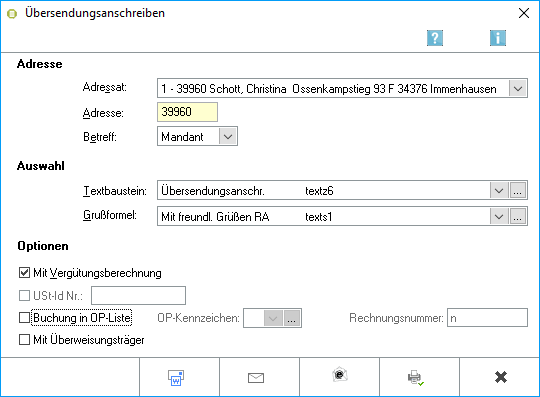
Funktionen im Bearbeitungsbereich
Adresse
Adressat
In dieser Auswahlliste wird der Adressat ausgewählt, an den das Übersendungsanschreiben gesendet werden soll.
Adresse
Die Adressnummer des Adressaten wird eingegeben, an den das Übersendungsanschreiben gesendet werden soll. Es besteht auch die Möglichkeit, durch Eingabe der Anfangsbuchstaben des Namens und nachfolgender Bestätigung mit ![]() die gewünschte Adressnummer ermitteln zu lassen.
die gewünschte Adressnummer ermitteln zu lassen.
Betreff
Aus der Liste wird ein Betreff ausgewählt. Wenn der Fokus auf dieser Liste steht und "Einfg" gedrückt wird, wird die Eingabemaske Benutzerdefinierter Betreff geöffnet, in die der Text für einen benutzerdefinierten Betreff eingegeben werden kann.
Auswahl
Textbaustein
Aus der Auswahlliste wird ein Standardtext gewählt.
Grußformel
Der am häufigsten als Grußformel verwendete Standardtext wird aus der Auswahlliste gewählt.
Editierschaltfläche
Ermöglicht den Aufruf der Komfobox.
Optionen
Mit Vergütungsberechnung
Diese Einstellung wird gewählt, um dem Übersendungsanschreiben an den Mandanten eine Vergütungsberechnung beizufügen. Hat der Mandant seinen Sitz im Ausland und ist in der Adresse sowohl ein Auslandskennzeichen als auch eine USt-ID hinterlegt, wird die USt-ID des Mandanten der Vergütungsberechnung beigefügt. Ebenso wird in der Vergütungsberechnung keine Umsatzsteuer ausgewiesen und ein Hinweis zur Steuerschuldverlagerung gegeben. Ist in der Mandantenadresse eine USt-ID nicht hinterlegt, wird eine Bruttorechnung mit Ausweis der USt erstellt.
Buchung in OP-Liste
Die durch die Maßnahmen entstandenen Kosten können dem Mandanten in Rechnung gestellt und in die OP-Liste gebucht werden. Es wird automatisch eine Rechnungsnummer vergeben, die in die Überschrift der Vergütungsberechnung gedruckt wird. Zu bedenken ist, dass eine solche fortlaufende Rechnungsnummernvergabe im Regelfall gem. § 14 UStG zwingend vorgeschrieben ist. Ausnahmen liegen bei sogenannten Kleinbetragsrechnungen bis 150 EUR vor.
Funktionen in der Abschlussleiste
Briefdatei
In denjenigen Modulen, in denen eine solche Datei erstellt werden kann, erfolgt die Übergabe des Dokumentes in die Briefdateiverwaltung über eine gesonderte Option bzw. mit Microsoft Word als bevorzugter Textverarbeitung über die Schaltfläche ![]() . Da die Briefdateiverwaltung keinen endgültigen Speicher darstellt, sollte sie optimalerweise am Ende des Arbeitstages geleert sein. RA-MICRO "kennt" hierfür einen Automatismus: Wird eine Briefdatei in MS Word bzw. in der KTV (Kanzlei-Textverarbeitung) geladen, über RA-MICRO Drucken bzw. Datei, Drucken gedruckt und zusätzlich als Druckdatei gespeichert, wird sie automatisch in die Druckdateiverwaltung verschoben.
. Da die Briefdateiverwaltung keinen endgültigen Speicher darstellt, sollte sie optimalerweise am Ende des Arbeitstages geleert sein. RA-MICRO "kennt" hierfür einen Automatismus: Wird eine Briefdatei in MS Word bzw. in der KTV (Kanzlei-Textverarbeitung) geladen, über RA-MICRO Drucken bzw. Datei, Drucken gedruckt und zusätzlich als Druckdatei gespeichert, wird sie automatisch in die Druckdateiverwaltung verschoben.
Das Übersendungsanschreiben wird an Outlook direkt im Textfeld übergeben.
E-Brief
Das Übersendungsanschreiben wird an den E-Brief übergeben.
OK und Drucken
Abbruch und Schließen
Der Vorgang wird ohne zu Speichern beendet.